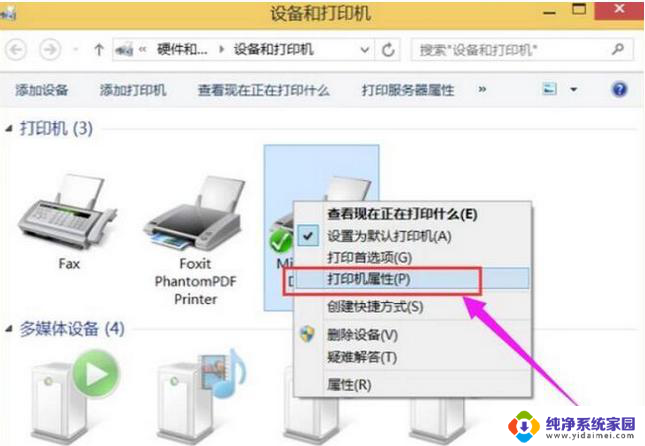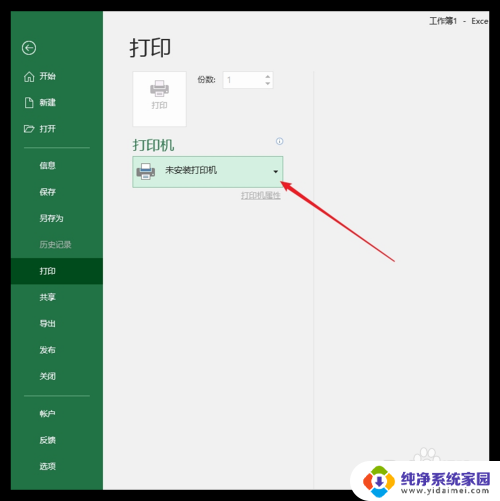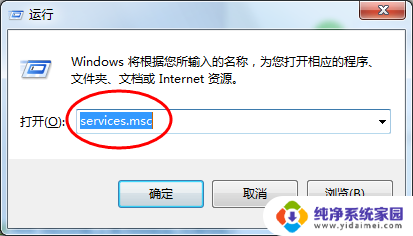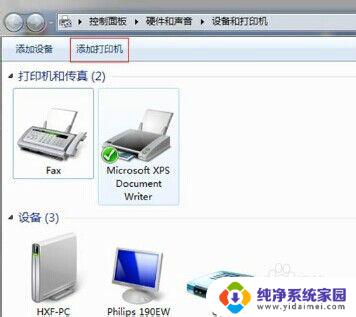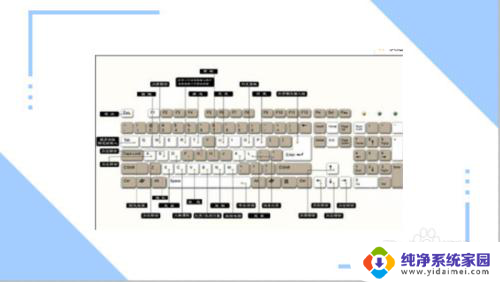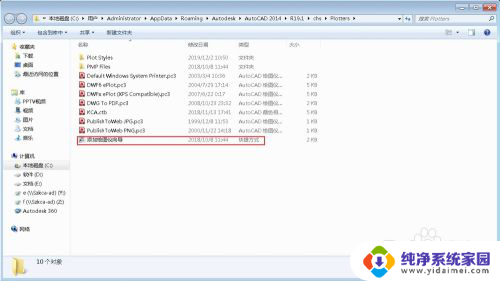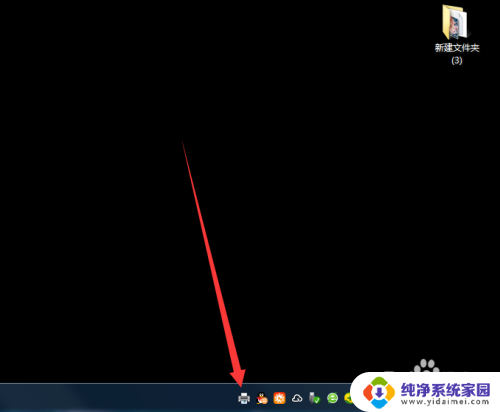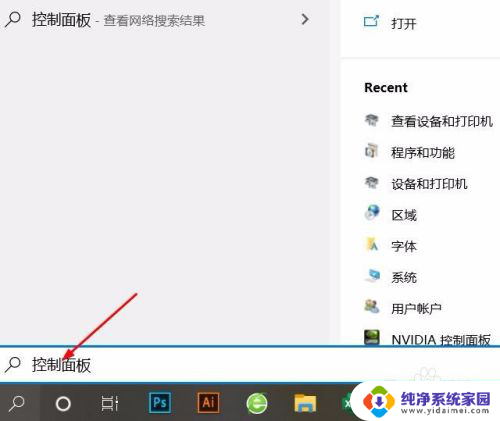添加打印机的快捷键 电脑添加打印机的快速方法
添加打印机的快捷键,在现代社会中电脑已经成为了我们生活中不可或缺的工具之一,而在日常工作和学习中,打印机更是一个必备的设备。有时候我们可能会遇到一些添加打印机的繁琐步骤,导致浪费了宝贵的时间和精力。幸运的是电脑提供了一种快速添加打印机的方法,通过一些简单的快捷键,我们可以轻松地完成这一任务。接下来让我们一起来探索一下这些快捷键,以及它们如何帮助我们快速添加打印机。
步骤如下:
1.在这里就不介绍通过“设备和打印机”添加打印机的方法了,因为这个方法有点麻烦不实用。
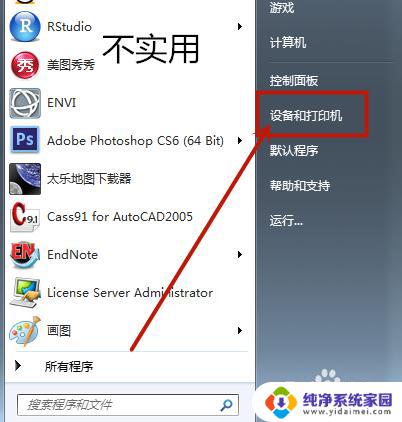
2.首先,想要连接同一局域网内的主机打印机,需要先安装匹配型号的打印机驱动;看打印机主体是哪一个牌子的、哪一种型号,然后网上搜索或去其官网下载对应的驱动。点击安装即可。

3.打印机驱动安装好以后,还需要查看打印机主机的IP地址。具体查询IP地址的方法可以参考如下链接。
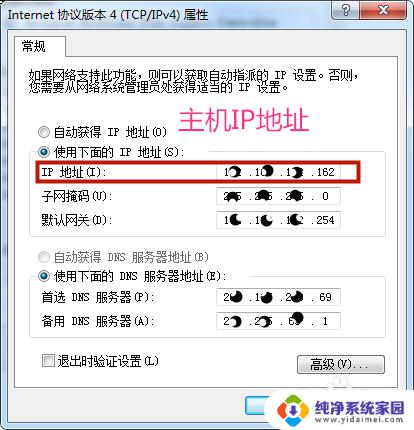
4.获取主机的IP地址后,点击win7系统左下角开始。找到“运行”,或者直接按下快捷键Windows+R直接调出运行。
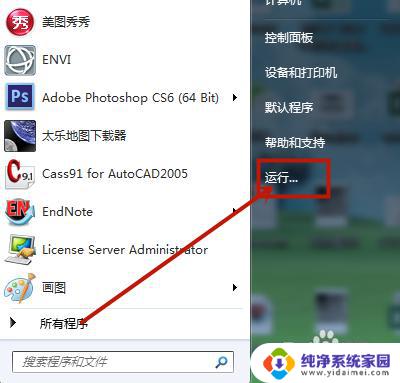
5.在运行中输入主机IP地址,如格式\\111.222.333.456,点击回车或者确定。
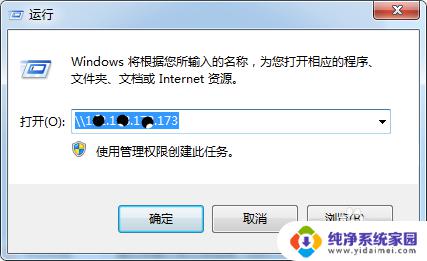
6.回车之后,就会出现打印机名称,选中你需要连接的打印机右击选择“连接”,如图所示
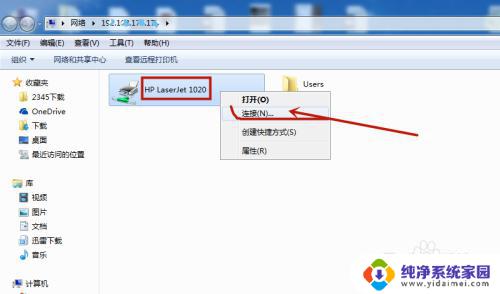

7.win10系统也是类似操作即可。
以上是添加打印机快捷键的全部内容,如果您遇到相同的问题,请参照本文的方法进行处理,希望这能帮助到您。